Apr 29,2020 • Filed to: iTuneslibrary • Proven solutions
重複した曲を削除する方法
重複音楽ファイルはディスクのスペースを取ってしまい、良いプレイリストを台無しにし、それを消去しようとすると時間の無駄になってしまします。iTunesへ音楽をアップロードする場合、同じミュージックファイルを持っていて、iTunesがその違いを認識出来ないことがある、という例があります。これは、iTunesがファイルを名前とサイズでソートしていて、同じ音楽を聞いているかどうかで判断しているからではないためです。
この問題を乗り切るための簡単な方法はどんなものでしょうか?
Part1.TunesGo Plusを使って、重複した曲を削除する方法
Part2.Windowsのミュージックライブラリ内の、重複した曲を削除する方法
Part3. Macのミュージックライブラリ内の、重複した曲を削除する方法
お使いのメディアライブラリに、重複曲やビデオを見つけるといつも悩ましいですよね。iTunesの様なメディアプレイヤーを使用すれば、たくさんの重複ファイルを持ってしまう可能性はあります。これら何千もの曲を調べて、手動で削除することは出来ません。このプロセスを簡単にする特別なツールが必要になります。
Part1.TunesGo Plusを使って、重複した曲を削除する方法
iTunesライブラリ向け
iTunesライブラリからファイルを削除したい場合、TunesGo Plusの様なツールが便利です。使い方が簡単で、重複メディアファイルをより簡単に削除しようとしてくれます。TunesGo Plusは、iTunesの制限なしで、異なるデバイスで音楽を管理することを可能にするという、多数の特徴があります。下記は、iTunesライブラリから重複曲を見つけて削除する方法です。
『TunesGo Plus』は提供終了となっておるから、代替ソフト「TunesGo」をすすめです。iPhoneやAndroidスマホとPCの間で、音楽・動画・写真などデータを転送•管理•バックアップできます。
1.TunesGo Plusを起動し、「整理」をクリックする。
お使いのパソコンにiTunesがダウンロードされているか、ライブラリがデバイスに全メディアを持っているか、確認して下さい。
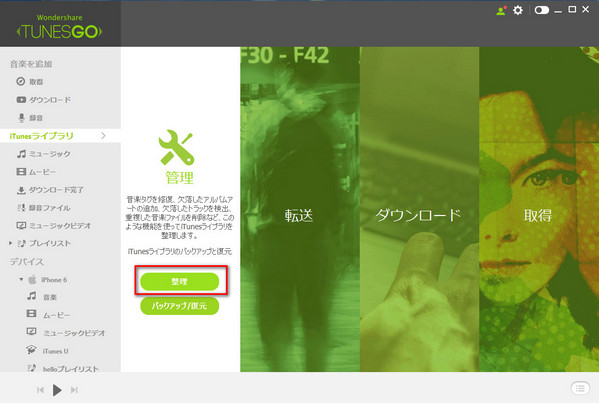
2.「重複したトラック」→「重複を削除」を順次にクリックします、すべての重複曲を削除されました。
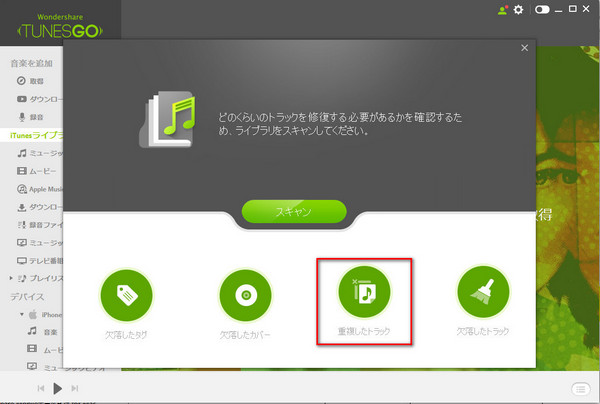
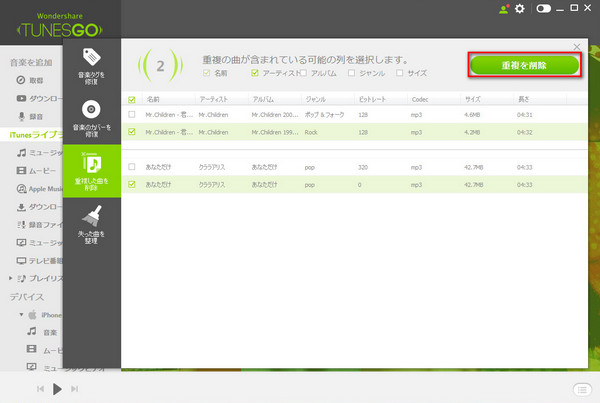
これは、iTunesライブラリから重複ファイルを削除する一番簡単な方法です。
Part2.Windowsのミュージックライブラリ内の、重複した曲を削除する方法
Windowsパソコンに、重複した曲をお持ちですか?下記は、Windowsから重複した曲を削除する方法です。簡単で、尚且つ早く出来ます!
お使いのWindowsパソコンの重複音楽を削除するため、手動でファイルを検索・削除するのは大変で時間の消費になるため、サードパーティーツールが必要になります。Audio Dedupeの様なツールは、Windowsメディアにある重複曲を削除するにはとても良いツールです。Audio Dedupeは、ファイルサイズ、ファイル名、またID3タグに依存していないツールです。曲をチェックし、類似点を探すのに曲を聞きます。技術的に見て、Audio Dedupeは、バイナリデータコードが同じファイルで違っていてもオーディオを分析しています。下記は、重複ファイルを見つけて削除する方法の手順です。
1.プログラムを開いて、”フォルダを追加”をクリックします。メディアファイルのフォルダをスキャンし始めます。ファイルがさらにあれば、数分かかります。
2.次に、スキャンカテゴリーの下にある”オーディオを比較”をクリックします。これはドロップダウンリストの中にあります。
3.類似目標値を70%ぐらい、またはそれ以上に調整します。これは、オーディオファイルの値を比較するものです。
4.特に初めてのスキャンで既存のキャッシュメモリを選択する場合は、キャッシュメモリから、”新しいキャッシュメモリ”を選択して下さい。
5.全ての準備が整ったら、”スキャンをスタートする”をクリックして下さい。
スキャンした後;
1.異なる色に分かれたファイルになります。オートチェックオプションにより、プログラムが、低ビットレート、小さいファイルサイズ、また短時間でファイルをスキャンします。ファイルをチェックするため、内部プレイヤーを使うことも出来ます。
2.チェックしたファイルを他の場所へ移動したい場合は、”チェックしたファイルを移動”をクリックし、そうでなければ、”チェックしたファイルを削除”をクリックします。
上記の方法は、選択するのにたくさんのオプションがあり、従って、努力の必要なプロセスに見えるかもしれません。しかし、確実に重複ファイルを削除出来ます。
プログラムが全てセットアップされて起動したなら、iTunesライブラリを整理するための下記の手順に従って下さい。
Part3.Macのミュージックライブラリ内の、重複した曲を削除する方法
ここでは、Macからミュージックライブラリ内の重複音楽を削除する方法をご紹介します。お使いのMacからiTunesを使わずに重複ファイルを削除したい場合、Geminiがふさわしいツールになります。Geminiは、MacPawの開発ツールです。他のソフトウェアと違って、システムから全ての種類の重複ファイルを削除することが出来ます。強力で、簡単で、とても早い処理を行うツールです。削除する前にファイルをプレビューすることが出来るので、削除したい物を完璧にコントロールすることになります。下記は、削除方法です。
1.リンク、http://macpaw.com/geminiからGeminiをダウンロードして、インストールします。
2.ファイルをインストールしたら、起動します。起動中に、ファイルを選択、またはお使いのMac一式の重複ファイルをスキャンすることが出来ます。特定の場所で全種類の重複ファイルをスキャンします。
3.次に、重複しているファイルと、重複ファイルの数が表示されます。削除したい場合は、ミュージックの場合はミュージックファイルへ行き、ファイルをチェックします。全部を削除したい場合は、トップにある”自動選択”をクリックします。自動選択は、オリジナルコピー以外の全ファイルを選択します。次に”選択したファイルを削除”をクリックします。
4.次のスクリーンで、削除するのに選択したファイルが確認出来ます。お好きなように、選択解除も可能です。ファイルを確認したら、一番下の”削除”をクリックします。
このソフトウェアは、ますます使い方が単純化・簡素化されています。自動スキャン、プレビュー、削除。2・3回のクリックだけで、お使いのMacの重複ファイルを削除することが出来ます。Macで全種類のファイルを削除するのに、最適なツールです。
上記のソフトウェアは、オフィシャルメーカーから簡単に利用可能です。しかし、Macソフトウェアは、Appleストアからダウンロードします。削除する前に、必ず削除するファイルで重複ファイルか確認して下さい。更なる情報とサポートについては、オフィシャルウェブサイトをアクセス下さい。



akira
Editor
コメント(0)